Kör distributionshanteraren för haveriberedskap för VMware
Den här artikeln utgör användarhandboken för Azure Site Recovery Deployment Planner för produktionsdistribution av VMware till Azure.
Du kan köra kommandoradsverktyget (ASRDeploymentPlanner.exe) i någon av följande tre lägen:
Kör först verktyget i profileringsläge för att samla in dataomsättning för virtuella datorer och IOPS. Kör sedan en rapportgenerering så att du ser kraven på nätverksbandbredd och lagring samt kostnaden för haveriberedskap.
I profileringsläge ansluter distributionshanteraren till vCenter-servern/vSphere ESXi-värden för att samla in prestandadata om den virtuella datorn.
- Profilering påverkar inte prestandan för de virtuella produktionsdatorerna eftersom ingen direkt anslutning görs till dem. Alla prestandadata samlas in från vCenter-servern/vSphere ESXi-värden.
- Verktyget skickar frågor till vCenter-servern/vSphere EXSi-värden var 15:e minut, så att servern ska påverkas minimalt av profileringen. Det här frågeintervallet äventyrar inte profileringsprecisionen, eftersom verktyget lagrar varje minuts prestandaräknardata.
Först behöver du en lista över de virtuella datorerna som ska profileras. Du kan hämta alla namn på virtuella datorer på en vCenter-server/vSphere ESXi-värd med hjälp av VMware vSphere PowerCLI-kommandona i följande procedur. Du kan också lista de egna namnen eller IP-adresserna för de virtuella datorer som du vill profilera manuellt i en fil.
Logga in på den virtuella dator som VMware vSphere PowerCLI är installerad i.
Öppna VMware vSphere PowerCLI-konsolen.
Se till att körningsprincipen är aktiverad för skriptet. Om den är inaktiverad startar du VMware vSphere PowerCLI-konsolen i administratörsläge och aktiverar den sedan genom att köra följande kommando:
Set-ExecutionPolicy –ExecutionPolicy AllSignedDu kan också behöva köra följande kommando om Connect-VIServer inte identifieras som namnet på cmdleten.
Add-PSSnapin VMware.VimAutomation.CoreOm du vill hämta alla namn på virtuella datorer på en vCenter-server/vSphere ESXi-värd och lagra listan i en .txt fil kör du de två kommandon som anges här. Ersätt ‹servernamn›, ‹användarnamn›, ‹password›, ‹outputfile.txt›; med dina indata.
Connect-VIServer -Server <server name> -User <user name> -Password <password> Get-VM | Select Name | Sort-Object -Property Name > <outputfile.txt>Öppna utdatafilen i Anteckningar och kopiera sedan namnen på alla virtuella datorer som du vill profilera till en annan fil (till exempel ProfileVMList.txt), ett namn på en virtuell dator per rad. Den här filen används som indata för parametern -VMListFile i kommandoradsverktyget.
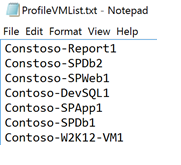
När du har en lista över virtuella datorer som ska profileras kan du köra verktyget i profileringsläge. Här är listan med obligatoriska och valfria parametrar när du ska köra verktyget i profileringsläge.
ASRDeploymentPlanner.exe -Operation StartProfiling /?
| Parameternamn | beskrivning |
|---|---|
| -Operation | StartProfiling |
| -Server | Det fullständigt kvalificerade domännamnet eller IP-adressen för vCenter-servern/vSphere ESXi-värden vars virtuella datorer ska profileras. |
| -User | Användarnamn för anslutning till vCenter-servern/vSphere ESXi-värden. Användaren måste minst ha läsbehörighet. |
| -VMListFile | Filen som innehåller listan över virtuella datorer som ska profileras. Filsökvägen kan vara absolut eller relativ. Den här filen ska innehålla ett virtuellt datornamn/en IP-adress per rad. Namnet på den virtuella datorn som anges i filen ska vara samma som namnet på den virtuella datorn på vCenter-servern/vSphere ESXi-värden. Filen VMList.txt innehåller exempelvis följande virtuella datorer:
|
| -NoOfMinutesToProfile | Antal minuter som profileringen ska köras. Minimum är 30 minuter. |
| -NoOfHoursToProfile | Antal timmar som profileringen ska köras. |
| -NoOfDaysToProfile | Antal dagar som profileringen ska köras. Du bör köra profileringen i minst 7 dagar så att du fångar upp mönster för arbetsbelastningen i din miljö under den angivna perioden och kan generera en korrekt rekommendation. |
| -Virtualization | Ange visualiseringstypen (VMware eller Hyper-V). |
| -Directory | (Valfritt) UNC (Universal Naming Convention) eller lokal katalogsökväg för lagring av de profildata som genereras under profileringen. Om ett katalognamn inte anges används katalogen ProfiledData under den aktuella sökvägen som standardkatalog. |
| -Lösenord | (Valfritt) Lösenord för att ansluta till vCenter-servern/vSphere ESXi-värden. Om du inte anger något nu uppmanas du att ange det när kommandot körs. |
| -Port | (Valfritt) Portnummer för anslutning till vCenter/ESXi-värden. Standardporten är 443. |
| -Protocol | (Valfritt) Ange protokollet, antingen http eller https, för anslutning till vCenter. Standardprotokollet är https. |
| -StorageAccountName | (Valfritt) Namnet på det lagringskonto som används för beräkning av dataflödet som kan uppnås för datareplikering lokalt till Azure. Verktyget överför testdata till det här lagringskontot när dataflödet ska beräknas. Lagringskontot måste vara av typen generell användning v1 (GPv1). |
| -StorageAccountKey | (Valfritt) Den lagringskontonyckel som används för åtkomst till lagringskontot. Gå till Azure Portal > Lagringskonton ><Lagringskontonamn>> Inställningar > Åtkomstnycklar > Nyckel1. |
| -Environment | (Valfritt) Det här är din målmiljö för Azure Storage-kontot. Detta kan vara ett av tre värden – AzureCloud, AzureUSGovernment eller AzureChinaCloud. Standardvärdet är AzureCloud. Använd parametern när din Azure-målregion antingen är Azure US Government eller Microsoft Azure som drivs av 21Vianet. |
Vi rekommenderar att du profilerar dina virtuella datorer i mer än 7 dagar. Om omsättningsmönstret varierar under en månad rekommenderar vi profilering under veckan när du ser maximal omsättning. Det bästa är att profilera i 31 dagar för att få en bättre rekommendation. ASRDeploymentPlanner.exe körs under hela profileringsperioden. Profileringstiden anges i dagar i verktyget. Om du vill göra ett snabbtest av verktyget eller för konceptbevis kan du profilera i några timmar eller minuter. Minsta tillåtna profileringstid är 30 minuter.
Under profileringen kan du välja att skicka namn och nyckel för ett lagringskonto om du vill se vilket dataflöde som Site Recovery kan uppnå för replikeringen från konfigurationsservern/processervern till Azure. Om lagringskontots namn och nyckel inte skickas under profilering beräknar verktyget inte det dataflöde som kan uppnås.
Du kan köra flera instanser av verktyget för olika uppsättningar virtuella datorer. Kontrollera att namnen på den virtuella datorn inte upprepas i någon av profileringsuppsättningarna. Om du till exempel har profilerat tio virtuella datorer (VM1 till VM10) och efter några dagar vill profilera ytterligare fem virtuella datorer (VM11 till VM15) kan du köra verktyget från en annan kommandoradskonsol för den andra uppsättningen virtuella datorer (VM11 till VM15). Se till att den andra uppsättningen virtuella datorer inte har några namn på virtuella datorer från den första profileringsinstansen eller att du använder en annan utdatakatalog för den andra körningen. Om två instanser av verktyget används för att profilera samma virtuella datorer och använda samma utdatakatalog är den genererade rapporten felaktig.
Som standard är verktyget konfigurerat för att profilera och generera rapporter på upp till 1 000 virtuella datorer. Du kan ändra gränsen genom att ändra nyckelvärdet i filen ASRDeploymentPlanner.exe.config.
<!-- Maximum number of vms supported-->
<add key="MaxVmsSupported" value="1000"/>
Med standardinställningarna skapar du två VMList.txt filer för att profilera till exempel 1 500 virtuella datorer. En med 1 000 virtuella datorer och en annan med en lista över 500 virtuella datorer. Kör de två instanserna av Distributionshanteraren för Azure Site Recovery, en med VMList1.txt och andra med VMList2.txt. Du kan använda samma katalogsökväg för att lagra profilerade data för båda de virtuella VMList-datorerna.
Vi har märkt att åtgärden kan misslyckas med otillräckligt minne baserat på maskinvarukonfigurationen. Det gäller i synnerhet RAM-storleken på servern varifrån verktyget körs för att generera rapporten. Om du har bra maskinvara kan du ändra MaxVMsSupported till ett högre värde.
Om du har flera vCenter-servrar måste du köra en instans av ASRDeploymentPlanner för varje vCenter-server när du ska profilera.
Konfigurationer av virtuella datorer samlas in en gång i början av profileringsåtgärden och lagras i en fil som heter VMDetailList.xml. Den här informationen används när rapporten genereras. Alla ändringar i konfigurationen av virtuella datorer (till exempel ett ökat antal kärnor, diskar eller nätverkskort) från början till slutet av profileringen registreras inte. Om en profilad konfiguration av virtuella datorer har ändrats under profilering, i den offentliga förhandsversionen, här är lösningen för att hämta den senaste informationen om virtuella datorer när du genererar rapporten:
- Säkerhetskopiera filen VMdetailList.xml och ta bort den från dess nuvarande plats.
- Skicka argumenten -User och -Password när rapporten ska genereras.
Profileringskommandot genererar flera filer i profileringskatalogen. Ta inte bort någon av filerna eftersom det påverkar rapportgenereringen.
ASRDeploymentPlanner.exe -Operation StartProfiling -Virtualization VMware -Directory “E:\vCenter1_ProfiledData” -Server vCenter1.contoso.com -VMListFile “E:\vCenter1_ProfiledData\ProfileVMList1.txt” -NoOfDaysToProfile 30 -User vCenterUser1 -StorageAccountName asrspfarm1 -StorageAccountKey Eby8vdM02xNOcqFlqUwJPLlmEtlCDXJ1OUzFT50uSRZ6IFsuFq2UVErCz4I6tq/K1SZFPTOtr/KBHBeksoGMGw==
ASRDeploymentPlanner.exe -Operation StartProfiling -Virtualization VMware -Directory “E:\vCenter1_ProfiledData” -Server vCenter1.contoso.com -VMListFile “E:\vCenter1_ProfiledData\ProfileVMList1.txt” -NoOfDaysToProfile 15 -User vCenterUser1
ASRDeploymentPlanner.exe -Operation StartProfiling -Virtualization VMware -Directory “E:\vCenter1_ProfiledData” -Server vCenter1.contoso.com -virtual machineListFile “E:\vCenter1_ProfiledData\ProfileVMList1.txt” -NoOfMinutesToProfile 60 -User vCenterUser1
ASRDeploymentPlanner.exe -Operation StartProfiling -Virtualization VMware -Directory “E:\vCenter1_ProfiledData” -Server vCenter1.contoso.com -VMListFile “E:\vCenter1_ProfiledData\ProfileVMList1.txt” -NoOfHoursToProfile 2 -User vCenterUser1
Anteckning
- Om servern där verktyget körs startas om eller kraschar, eller om du avslutar verktyget med Ctrl + C, bevaras profileringsdata. Du riskerar dock att förlora de senaste 15 minuternas profileringsdata. I en sådan instans måste du köra om verktyget i profileringsläge när servern startas igen.
- När du skickar namn och nyckel för ett lagringskonto mäter verktyget dataflödet vid profileringens sista steg. Om verktyget stängs innan profileringen har slutförts beräknas inte dataflödet. Du kan hitta dataflödet innan du genererar rapporten genom att köra åtgärden GetThroughput från kommandotolken. Annars innehåller den genererade rapporten inte dataflödesinformationen.
Verktyget genererar en makroaktiverad Microsoft Excel-fil (XLSM) som rapportutdata med en sammanfattning av alla distributionsrekommendationer. Rapporten namnges DeploymentPlannerReport_<unique numeric identifier>.xlsm och placeras i den angivna katalogen.
Anteckning
Rapportgenereringen kräver en Windows-dator eller Windows Server med Excel 2013 eller senare. Decimaltecknet på den här datorn ska konfigureras som "." för att generera kostnadsuppskattningarna. Om du har konfigurerat "", som decimaltecken, går du till "Ändra datum, tid eller talformat" i Kontrollpanelen och går till "Ytterligare inställningar" för att ändra decimaltecknet till "".
När profileringen är färdig kan köra du verktyget i läget för rapportgenerering. Följande tabell innehåller en lista med obligatoriska och valfria verktygsparametrar som ska köras i läget för rapportgenerering.
ASRDeploymentPlanner.exe -Operation GenerateReport /?
| Parameternamn | beskrivning |
|---|---|
| -Operation | GenerateReport |
| -Server | VCenter/vSphere-serverns fullständigt kvalificerade domännamn eller IP-adress (använd samma namn eller IP-adress som du använde vid tidpunkten för profilering) där de profilerade virtuella datorer vars rapport ska genereras finns. Om du använde en vCenter-server vid tidpunkten för profilering kan du inte använda en vSphere-server för rapportgenerering och vice versa. |
| -VMListFile | Filen som innehåller listan över profilerade virtuella datorer som rapporten ska genereras för. Filsökvägen kan vara absolut eller relativ. Filen ska innehålla ett namn på en virtuell dator eller EN IP-adress per rad. De virtuella datornamn som anges i filen ska vara samma som namnen på den virtuella datorn på vCenter-servern/vSphere ESXi-värden och matcha vad som användes under profilering. |
| -Virtualization | Ange visualiseringstypen (VMware eller Hyper-V). |
| -Directory | (Valfritt) UNC eller lokal katalogsökväg där profileringsdata (filer som genererats under profileringen) lagras. Dessa data krävs när rapporten ska genereras. Om ett namn inte har angetts används katalogen ProfiledData. |
| -GoalToCompleteIR | (Valfritt) Antalet timmar då den inledande replikeringen av de profilerade virtuella datorerna måste slutföras. Den genererade rapporten innehåller det antal virtuella datorer för vilka inledande replikering kan slutföras under den angivna tiden. Standardvärdet är 72 timmar. |
| -User | (Valfritt) Användarnamn som ska användas för anslutning till vCenter-/vSphere-servern. Namnet används för att hämta den senaste konfigurationsinformationen för de virtuella datorerna, till exempel antalet diskar, antalet kärnor och antalet nätverkskort som ska användas i rapporten. Om du inte anger något namn används den konfigurationsinformation som samlades in i början av profileringen. |
| -Lösenord | (Valfritt) Lösenord för att ansluta till vCenter-servern/vSphere ESXi-värden. Om lösenordet inte anges som en parameter uppmanas du att ange det senare när kommandot körs. |
| -Port | (Valfritt) Portnummer för anslutning till vCenter/ESXi-värden. Standardporten är 443. |
| -Protocol | (Valfritt) Ange protokollet, antingen http eller https, för anslutning till vCenter. Standardprotokollet är https. |
| -DesiredRPO | (Valfritt) Önskat mål för återställningspunkt (RPO) i minuter. Standardvärdet är 15 minuter. |
| -Bandwidth | Bandbredd i Mbit/s. Det här värdet används till att beräkna det RPO som kan uppnås för den angivna bandbredden. |
| -StartDate | (Valfritt) Startdatum och tidpunkt i formatet MM-DD-ÅÅÅÅ:HH:MM (24-timmarsformat). StartDate måste anges tillsammans med EndDate. När StartDate anges genereras rapporten för de profileringsdata som samlats in mellan StartDate och EndDate. |
| -EndDate | (Valfritt) Slutdatum och tidpunkt i formatet MM-DD-ÅÅÅÅ:HH:MM (24-timmarsformat). EndDate måste anges tillsammans med StartDate. När du anger EndDate genereras rapporten för profileringsdata som samlats in mellan StartDate och EndDate. |
| -GrowthFactor | (Valfritt) Tillväxtfaktor, uttryckt i procent. Standardvärdet är 30 procent. |
| -UseManagedDisks | (Valfritt) UseManagedDisks - Ja/Nej. Standardinställningen är Ja. Antalet virtuella datorer som kan placeras i ett enda lagringskonto beräknas utifrån om redundans/redundanstest för virtuella datorer görs på en hanterad disk istället för en ohanterad disk. |
| -SubscriptionId | (Valfritt) GUID för prenumerationen. Den här parametern krävs när du behöver generera kostnadsuppskattningsrapporten med det senaste priset baserat på din prenumeration, erbjudandet som är associerat med din prenumeration och för din specifika Azure-målregion i den angivna valutan. |
| -TargetRegion | (Valfritt) Azure-regionen som är mål för replikeringen. Eftersom Azure har olika kostnader för olika regioner ska du använda den här parametern till att generera en rapport för en specifik Azure-region. Standard är usavästra2 eller den senast använda målregionen. Läs mer i listan med målregioner som stöds. |
| -OfferId | (Valfritt) Erbjudandet som är associerat med den angivna prenumerationen. Standardvärdet är MS-AZR-0003P (betala per användning). |
| -Currency | (Valfritt) Valutan i vilken kostnaden visas i den genererade rapporten. Standard är amerikanska dollar ($) eller den senast använda valutan. Läs mer i listan med valutor som stöds. |
Som standard är verktyget konfigurerat för att profilera och generera rapporter på upp till 1 000 virtuella datorer. Du kan ändra gränsen genom att ändra nyckelvärdet i filen ASRDeploymentPlanner.exe.config.
<!-- Maximum number of vms supported-->
<add key="MaxVmsSupported" value="1000"/>
ASRDeploymentPlanner.exe -Operation GenerateReport -Virtualization VMware -Server vCenter1.contoso.com -Directory “E:\vCenter1_ProfiledData” -VMListFile “E:\vCenter1_ProfiledData\ProfileVMList1.txt”
Användaren ska ha läs-/skrivbehörighet för fjärrkatalogen.
ASRDeploymentPlanner.exe -Operation GenerateReport -Virtualization VMware -Server vCenter1.contoso.com -Directory “\\PS1-W2K12R2\vCenter1_ProfiledData” -VMListFile “\\PS1-W2K12R2\vCenter1_ProfiledData\ProfileVMList1.txt”
Exempel 3: Generera en rapport med specifik bandbredd och specifikt mål för att slutföra IR inom angiven tid
ASRDeploymentPlanner.exe -Operation GenerateReport -Virtualization VMware -Server vCenter1.contoso.com -Directory “E:\vCenter1_ProfiledData” -VMListFile “E:\vCenter1_ProfiledData\ProfileVMList1.txt” -Bandwidth 100 -GoalToCompleteIR 24
Exempel 4: Generera en rapport med 5 procents tillväxtfaktor i stället för standardvärdet 30 procent
ASRDeploymentPlanner.exe -Operation GenerateReport -Virtualization VMware -Server vCenter1.contoso.com -Directory “E:\vCenter1_ProfiledData” -VMListFile “E:\vCenter1_ProfiledData\ProfileVMList1.txt” -GrowthFactor 5
Anta exempelvis att du har profileringsdata för 30 dagar och bara vill generera rapporten för 20 dagar.
ASRDeploymentPlanner.exe -Operation GenerateReport -Virtualization VMware -Server vCenter1.contoso.com -Directory “E:\vCenter1_ProfiledData” -VMListFile “E:\vCenter1_ProfiledData\ProfileVMList1.txt” -StartDate 01-10-2017:12:30 -EndDate 01-19-2017:12:30
ASRDeploymentPlanner.exe -Operation GenerateReport -Virtualization VMware -Server vCenter1.contoso.com -Directory “E:\vCenter1_ProfiledData” -VMListFile “E:\vCenter1_ProfiledData\ProfileVMList1.txt” -DesiredRPO 5
Exempel 7: Generera en rapport för Azure-regionen Indien, södra med indiska rupier och specifikt erbjudande-ID
Prenumerations-ID:t krävs för att generera kostnadsrapporten i en specifik valuta.
ASRDeploymentPlanner.exe -Operation GenerateReport -Virtualization VMware -Directory “E:\vCenter1_ProfiledData” -VMListFile “E:\vCenter1_ProfiledData\ProfileVMList1.txt” -SubscriptionID aaaa0a0a-bb1b-cc2c-dd3d-eeeeee4e4e4e -OfferID MS-AZR-0148P -TargetRegion southindia -Currency INR
Vilket standardvärde för percentilen för resultatmåtten som samlas in under profileringen använder verktyget när en rapport genereras?
Verktyget använder som standard de 95:e percentilvärdena för läs-/skriv-IOPS, skriv-IOPS och dataomsättning som samlas in under profilering av alla virtuella datorer. Det här måttet säkerställer att den 100:e percentilen som dina virtuella datorer kan se på grund av tillfälliga händelser inte används för att fastställa dina krav på lagringskonto och källbandbredd. Till exempel kan en tillfällig händelse vara ett säkerhetskopieringsjobb som körs en gång om dagen, periodisk databasindexering eller en analysrapportgenereringsaktivitet eller andra liknande kortvariga händelser vid vissa tidpunkter.
Med värden från den 95:e percentilen får du en korrekt bild av den faktiska arbetsbelastningen, och då får du bästa möjliga prestanda när dessa arbetsbelastningar sedan körs på Azure. Vi förväntar oss inte att du behöver ändra det här numret. Om du inte ändrar det här värdet (till 90:e percentilen exempelvis) kan du uppdatera konfigurationsfilen ASRDeploymentPlanner.exe.configi standardmappen, spara den och generera en ny rapport för befintliga profileringsdata.
<add key="WriteIOPSPercentile" value="95" />
<add key="ReadWriteIOPSPercentile" value="95" />
<add key="DataChurnPercentile" value="95" />
Varför bör jag överväga för tillväxtfaktor när jag planerar distributioner?
Det är viktigt att ge utrymme för ökande arbetsbelastning eftersom dataanvändningen tenderar att öka med tiden. När skyddet är på plats kan du inte växla till ett annat lagringskonto för skydd utan att inaktivera och återaktivera skyddet om arbetsbelastningen ändras.
Anta till exempel att den virtuella datorn i dag passar in i ett standardlagringsreplikeringskonto. Under de kommande tre månaderna kan flera ändringar förekomma:
- Antalet användare av programmet som körs på den virtuella datorn ökar.
- Den resulterande ökade omsättningen på den virtuella datorn kräver att den virtuella datorn går till Premium Storage så att Site Recovery-replikeringen kan hålla jämna steg.
- Därför måste du inaktivera och återaktivera skydd till ett Premium Storage-konto.
Vi rekommenderar starkt att du planerar för tillväxt vid distributionsplanering och medan standardvärdet är 30 procent. Du är expert på dina programanvändningsmönster och tillväxtprognoser, och du kan ändra det här talet i enlighet med detta när du genererar en rapport. Du kan i själva verket skapa flera rapporter med olika tillväxtfaktorer för samma profileringsdata och se vilka rekommendationer för mållagring och källbandbredd som fungerar bäst för dig.
Den genererade rapporten i Microsoft Excel innehåller följande information:
- Lokal sammanfattning
- Rekommendationer
- Placering av virtuell dator<–>lagring
- Compatible VMs (Kompatibla virtuella datorer)
- Incompatible VMs (Inkompatibla virtuella datorer)
- Kostnadsuppskattning
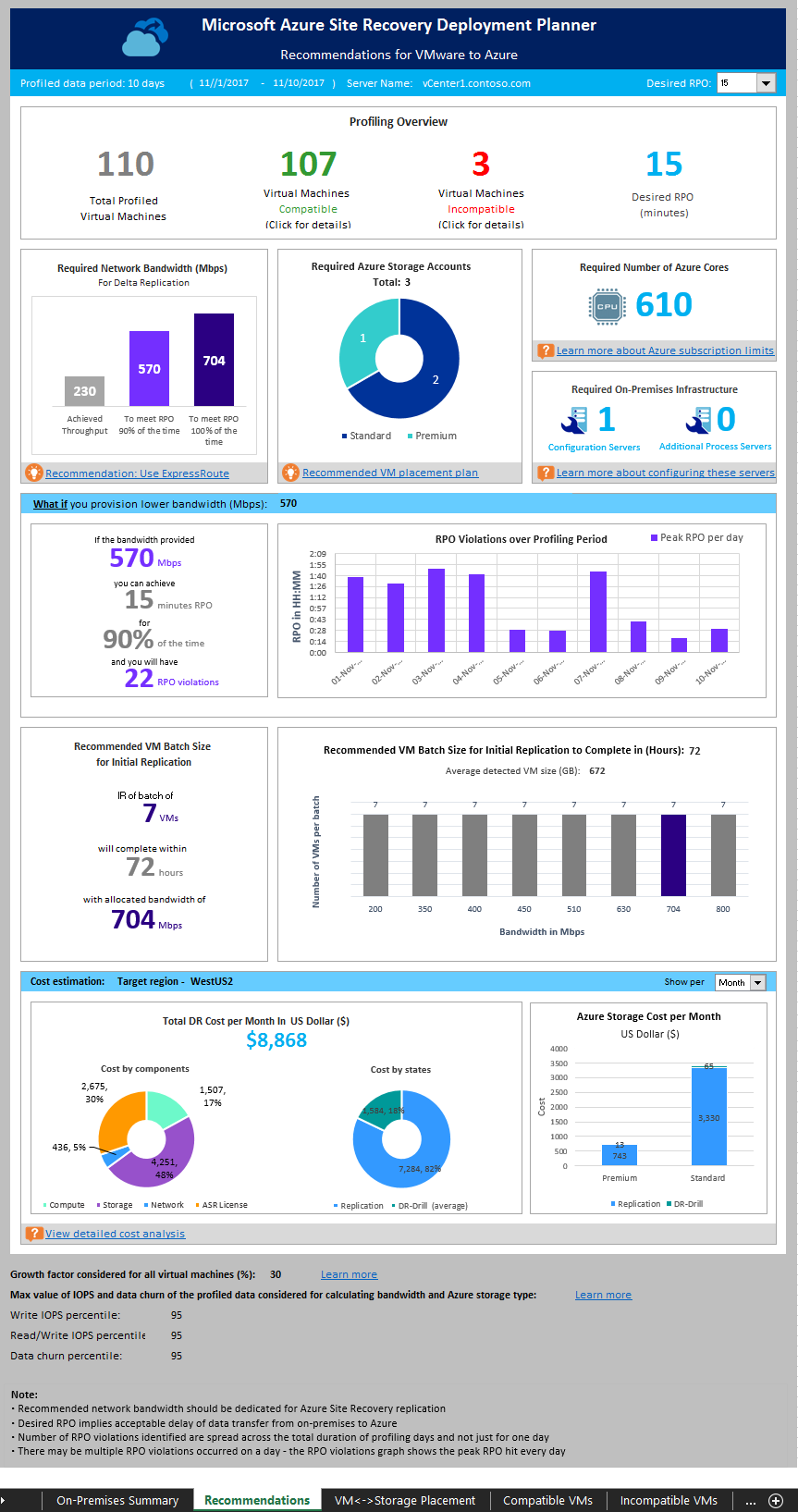
Om du vill få en uppskattning av vilket dataflöde som Site Recovery kan uppnå från de lokala datorerna till Azure under replikeringen ska du köra verktyget i GetThroughput-läget. Verktyget beräknar dataflödet från den server som verktyget körs på. Den här servern ska helst vara baserad på guiden för storleksändring av konfigurationsservern. Om du redan har distribuerat infrastrukturkomponenter för Site Recovery lokalt kör du verktyget på konfigurationsservern.
Öppna en kommandotolk och gå till mappen för planeringsverktyget för Site Recovery. Kör ASRDeploymentPlanner.exe med följande parametrar.
ASRDeploymentPlanner.exe -Operation GetThroughput /?
| Parameternamn | beskrivning |
|---|---|
| -Operation | GetThroughput |
| -Virtualization | Ange visualiseringstypen (VMware eller Hyper-V). |
| -Directory | (Valfritt) UNC eller lokal katalogsökväg där profileringsdata (filer som genererats under profileringen) lagras. Dessa data krävs när rapporten ska genereras. Om ett katalognamn inte har angetts används katalogen ProfiledData. |
| -StorageAccountName | Namnet på det lagringskonto som används för beräkning av den bandbredd som används för datareplikering lokalt till Azure. Verktyget överför testdata till det här lagringskontot när bandbredden ska beräknas. Lagringskontot måste vara antingen av typen generell användning v1 (GPv1). |
| -StorageAccountKey | Den lagringskontonyckel som används för åtkomst till lagringskontot. Gå till Azure Portal > Lagringskonton ><Lagringskontonamn>> Inställningar > Åtkomstnycklar > Nyckel1 (eller en primär åtkomstnyckel för ett klassiskt lagringskonto). |
| -VMListFile | Filen som innehåller listan över virtuella datorer som ska profileras för att beräkna den förbrukade bandbredden. Filsökvägen kan vara absolut eller relativ. Filen ska innehålla en virtuell dators namn/IP-adress per rad. Namnen på den virtuella datorn som anges i filen ska vara samma som namnen på den virtuella datorn på vCenter-servern/vSphere ESXi-värden. Filen VMList.txt innehåller exempelvis följande virtuella datorer:
|
| -Environment | (Valfritt) Det här är din målmiljö för Azure Storage-kontot. Detta kan vara ett av tre värden – AzureCloud, AzureUSGovernment eller AzureChinaCloud. Standardvärdet är AzureCloud. Använd parametern när din Azure-målregion antingen är Azure US Government eller Microsoft Azure som drivs av 21Vianet. |
Verktyget skapar flera 64 MB asrvhdfile<#>.vhd-filer (där "#" är antalet filer) i den angivna katalogen. Verktyget överför filerna till lagringskontot när dataflödet ska beräknas. När dataflödet har beräknats tar verktyget bort alla filer både från lagringskontot och från den lokala servern. Om verktyget avslutas av någon anledning när det beräknar dataflödet tas inte filerna bort från lagringen eller från den lokala servern. Du måste ta bort dem manuellt.
Dataflödet mäts vid en angiven tidpunkt och det är det maximala dataflöde som Site Recovery kan uppnå under replikeringen, om alla andra faktorer förblir desamma. Om ett annat program till exempel börjar förbruka mer bandbredd i samma nätverk kommer det faktiska dataflödet att variera under replikeringen. Om du kör kommandot GetThroughput från en konfigurationsserver känner verktyget inte till några skyddade virtuella datorer och pågående replikering. Resultatet av det uppmätta dataflödet skiljer sig om åtgärden GetThroughput körs när de skyddade virtuella datorerna har hög dataomsättning. Du bör därför köra verktyget flera gånger under profileringen så att du får förståelse för vilka dataflödesnivåer som kan uppnås vid olika tidpunkter. I rapporten visas det senaste uppmätta dataflödet.
ASRDeploymentPlanner.exe -Operation GetThroughput -Directory E:\vCenter1_ProfiledData -Virtualization VMware -VMListFile E:\vCenter1_ProfiledData\ProfileVMList1.txt -StorageAccountName asrspfarm1 -StorageAccountKey by8vdM02xNOcqFlqUwJPLlmEtlCDXJ1OUzFT50uSRZ6IFsuFq2UVErCz4I6tq/K1SZFPTOtr/KBHBeksoGMGw==
Anteckning
Kör verktyget på en server som har samma lagringsutrymme och processoregenskaper som konfigurationsservern.
Ange den rekommenderade bandbredden för att uppfylla återställningspunktmålet 100 procent av tiden för replikering. Om verktyget inte rapporterar en ökning av uppnådda dataflöden trots att du har konfigurerat rätt mängd bandbredd kan du göra följande:
Kontrollera om det finns någon tjänstkvalitet (QoS) för nätverket som begränsar dataflödet för Site Recovery.
Kontrollera om valvet för Site Recovery ligger i den närmaste fysiska Microsoft Azure-region som stöds, så att svarstiden i nätverket minimeras.
Kontrollera de lokala lagringsegenskaperna för att avgöra om du kan förbättra maskinvaran (till exempel hårddisk till SSD).
Ändra inställningarna på processervern för Site Recovery och öka mängden bandbredd i nätverket som används till replikering.